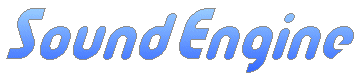 by KeNji
by KeNji
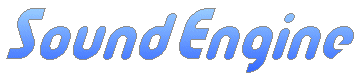 by KeNji
by KeNji
エフェクト設定画面
ライブラリー ここをクリックすると隣のライブラリーリストにフォーカスがいきます。 ライブラリーを選択後ここにカーソルを置くとそのライブラリーの説明が 多少でます。 ライブラリー
リストここでライブラリーが選択できます。 保存 現在の設定を保存できます。 ライブラリー
ヘルプライブラリーを選択後ここにカーソルを置くとそのライブラリーの説明が 多少でます。また、ここをおすことで、現在の設定の説明を編集できます。 自動音量 自動ボリューム調節機能です。 リアルプレビュー時に音のクリップを避けるためにボリュームを自動的に下げます。だいたい -1.4dB内に最大値をもっていきます。 リアル
プレビューリアルタイムプレビューをします。スペアナ、レベルメータは設定しないと動作しません。 コントロールノブを動かしてエフェクトを調整できます。「R」キーでも可。 OK ファイルにエフェクトをかけます。 キャンセル エフェクトをかけるのをやめます。 プレビュー
Bypass チェックをするとエフェクトをかけないときの音を再生し、使用後使用前を比較できます。 OK ファイルにエフェクトをかけます。 キャンセル エフェクトをかけるのをやめ、エフェクト設定画面へ戻ります。 独自コントロール
ノブでエフェクトのパラメタを設定できます。
コントロール
ノブ白い丸の部分が現在の値で、左下から右下にまで回すことができます。 ノブを右クリックすることで、リセットできます。 コントロール
エディタ現在のパラメタの値、もしくは文字が表示されます。 ダブルクリックすることで、エディットボックスにて数値を入れて編集できます。 その他 ホイールマウスのホイールを回すことでノブをまわせます。ただし、 ドライバ等によってはまわせないこともあります。Shiftを押しながら 、また速く回すと一度に大きくノブを回せます。設定で回る量を決めれます。 カーソルをノブの上にして、キーボードの+-もしくは、矢印の左右で ホイールの動かすのと同じように動かせる。 ノブ以外のところのスペースを右クリックすると値が微少に増え、 左クリックで微少に減ります。